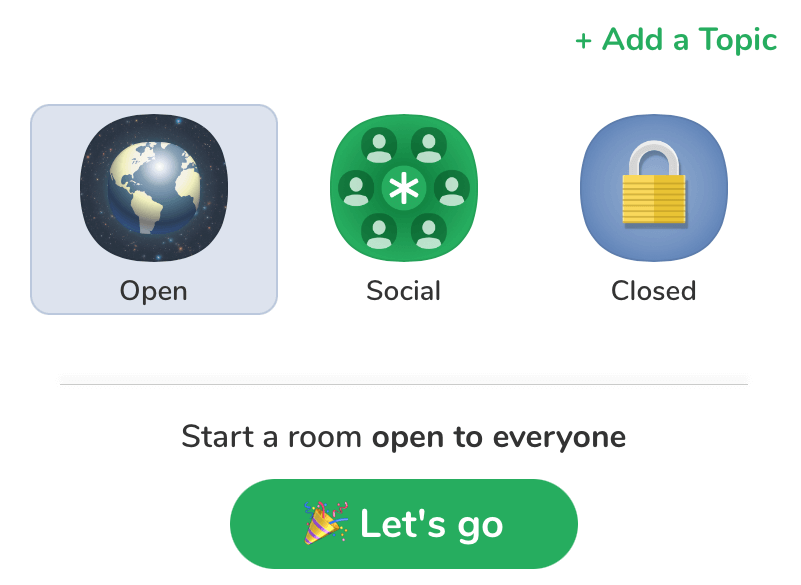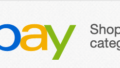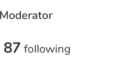「Clubhouseの招待はされたけど、使い方とやり方が全くわからない!教えて!」
そんなあなたのためにClubhouse(クラブハウス)の使い方・説明書を用意しました。
大流行・話題沸騰のClubhouse(クラブハウス)の使い方とやり方、そして招待のやり方と招待方法について解説します。
この記事では以下のことをまとめています。
- Clubhouse(クラブハウス)の基本的な使い方・操作
- Clubhouse(クラブハウス)の招待の仕方・やり方と招待方法について
- Clubhouse(クラブハウス)の始め方
- Clubhouse(クラブハウス)でroomを作って話そう!
- roomができた後は音声チャットが始まります!
- Clubhouse(クラブハウス)の聞き方・roomに入って話を聞いてみよう
- Clubhouse(クラブハウス)のホーム画面でできることとアイコン
- Clubhouse(クラブハウス)でログインしようとしたけどログインできない!
- Clubhouse(クラブハウス)は話す・聞くの両方をやるのが楽しい使い方
- Clubhouse(クラブハウス)の使い方・招待のやり方まとめ
Clubhouse(クラブハウス)の基本的な使い方・操作
Clubhouseの基本的な使い方は、「部屋をつくる」「部屋に入る」を覚えておけばOKです。
自分が話したい時はroomを作成してスピーカーになることで話します。
聞きたい時は既に作成されているroomに入って話を聞きます。

これ以外にもルームを始める方法はありますが、これが基本操作になります。
>> より詳しい操作方法や使い方を知りたい人は使い方の解説記事もありますので、チェックしてくださいね。
Clubhouseの部屋(room)から退室する方法
今入室しているClubhouseの部屋から退室するには、以下のようなボタンをタップすればOKです。
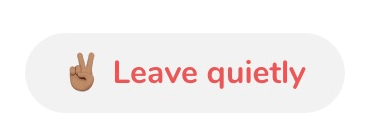
このVサインが退室のアイコンです。
オーディエンスで聞いている時は特に気にせず退室しましょう。
基本的には自由ですが、Clubhouse(クラブハウス)にはマナーが存在しています。こちらの、「>> Clubhouse(クラブハウス)のマナーについて」 の記事で紹介しています。
Clubhouse(クラブハウス)の招待の仕方・やり方と招待方法について
Clubhouse(クラブハウス)の招待コードを友人に送る方法、招待のやり方は少しわかりにくいため注意です。
Clubhouse(クラブハウス)の招待のやり方・仕方には、電話番号と招待者(自分)のログインできるアカウントが必要です。
- 招待したい人の電話番号
- 既に招待されたアカウント(自分)
これさえあればClubhouseの招待のやり方はわかったも同然です!
>> 【本の要約】flierを使えば毎月5冊読書も可能!?本をたくさん読みたい人必見【ゴールドプラン割引】
Clubhouse(クラブハウス)の招待の仕方その1 : iOSの連絡先アプリで電話番号を追加する
はじめのステップとしてiOSに入っている「連絡先」というアプリで、友人の電話番号を追加します。
その作業をしないと、Clubhouse(クラブハウス)のアプリから招待することができません。
電話番号を入力する画面があるかと思っていましたが、ありません。
Clubhouse(クラブハウス)の招待の仕方その2: Clubhouseのアプリのホームの上部から招待(invite)する
Clubhouse(クラブハウス)の招待のやり方は、アプリのホームの上部にあるメールのアイコンをタップしましょう。
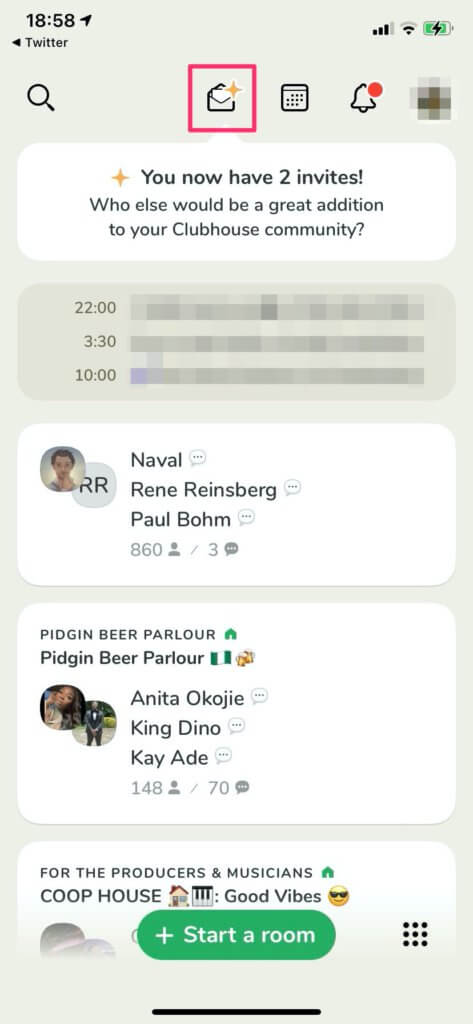
あとは連絡先のデータが表示されるので、そこから招待したい人を「invite」をタップすればOKです。
Clubhouse(クラブハウス)の招待の仕方は簡単ですね。
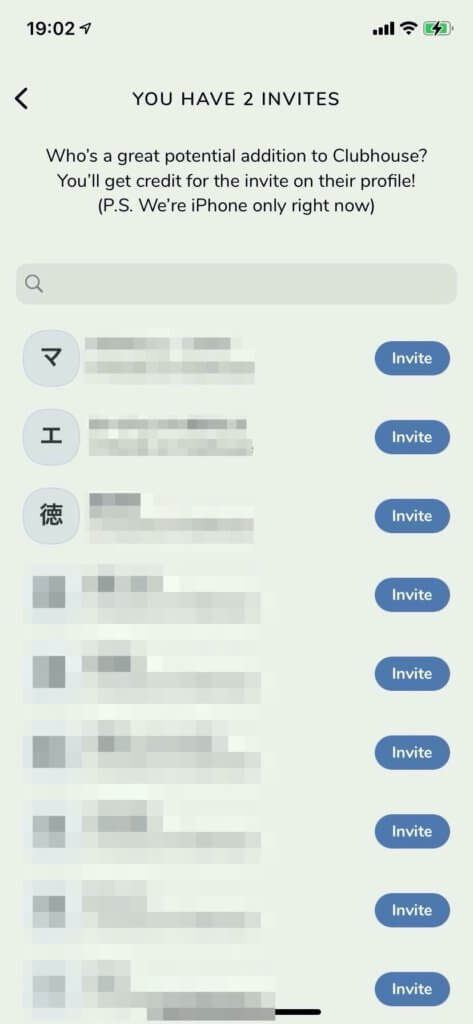
本人にSMSが送れますが、inviteさえしておけば、SMSは送っても送らなくても問題ないと思います。
招待されたユーザはアプリをダウンロードして利用開始すれば登録が進んで始めることができます。
Clubhouse(クラブハウス)には招待できる人数が決まっていますが、増やすこともできます。>> Clubhouse(クラブハウス)の招待枠の増やし方について、に書きました。
Clubhouse(クラブハウス)招待の裏技が存在する?招待枠いらずの招待の仕方・方法
なんと、Clubhouse(クラブハウス)で招待をするのに招待枠が不要な方法があるとの噂を聞きました。
- 招待待ちの状態までアプリを進める
- 招待希望者の電話番号を入力して、24時間経過する
- すると既にログインして利用開始しているユーザが招待枠を消費せずに招待できる
この方法を使えば、招待枠が必要なく友人をClubhouseに呼ぶことができるようです。
確実な方法ではありませんが、試してみるとよさそうですね。
Clubhouse(クラブハウス)の始め方
アプリのダウンロード自体はapp storeから「Clubhouse」を検索してインストールすることができます。
しかし、Clubhouseは招待制であるため、招待を受けないとアプリの利用開始できません。
自分の電話番号を既に利用開始している人に教えて、アプリから招待してもらう必要があります。
どうしてもはじめたい人は、>> Clubhouseの招待はeBayで購入することができます。
早い者勝ちなので、ご注意を!
また、利用を開始してから名前の変更について困った!という人のために、>> Clubhouse(クラブハウス)の名前変更についての記事も書いています。
>> Clubhouse(クラブハウス)でよく聞かれるの辞め方や退会方法についてはこちらからに書いています。
Clubhouse(クラブハウス)でroomを作って話そう!
Clubhouseはroomを作って音声チャットするアプリです。
画面下部にある「Start a room」をタップして、roomを作成しましょう。
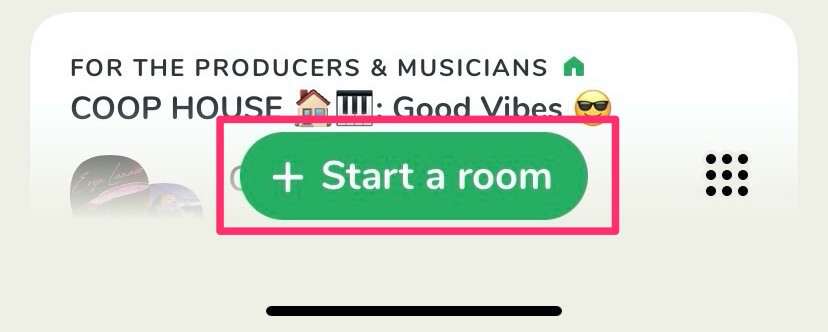
このボタンを押すと、roomの公開範囲やタグの追加を行います。
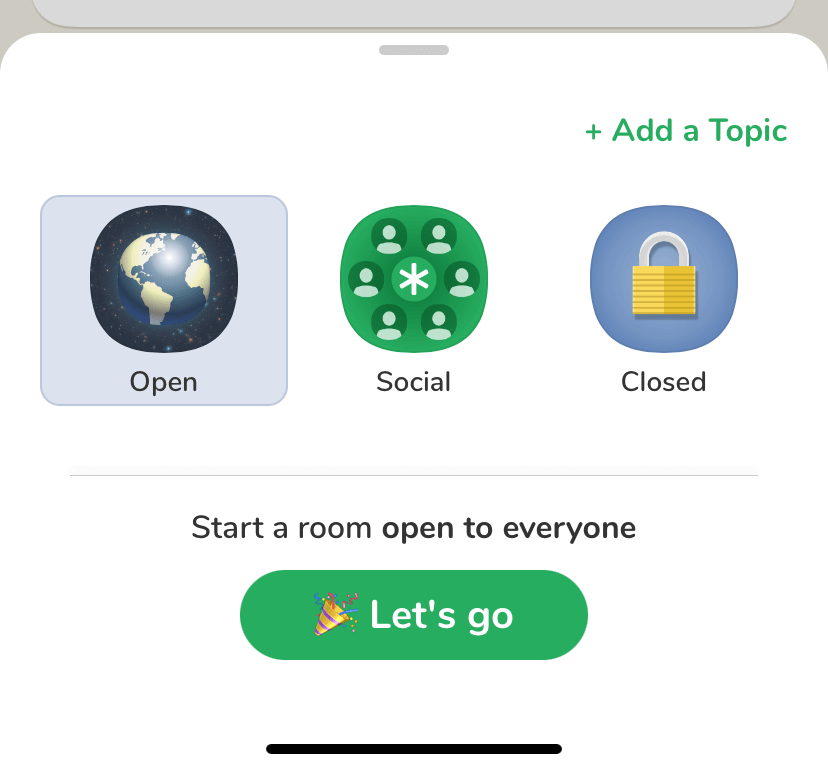
「Open」は、誰でも入れるルームになります。
「Social」はfollowしている人のみ。
「Closed」は自分でメンバを選んで始めることになります。
Clubhouse(クラブハウス)のルームに入れない時は、>> 【快適対策】Clubhouseルームに入れない?ルームから落ちる時の対処方法【クラブハウス困っている人】こちらを確認ください。
また、Clubhouse(クラブハウス)では、>> 誰でも入れるルームだとナンパ目的の人が入ってきたりすることもあるそうです。
Clubhouse(クラブハウス)のミュートする方法・ミュートの仕方
Clubhosueでミュートをする時は、左下にあるマイクのボタンがミュートボタンになっているので、そこをタップするとミュートになります。
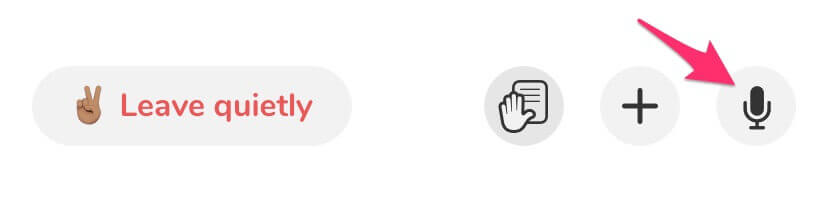
このボタンを会話中に連打することを拍手、と呼んだりもするそうです。
roomができた後は音声チャットが始まります!
roomができれば後はすぐに音声チャットが開始します。
スピーカーの人たちは音声チャットが繋がって、会話できます!
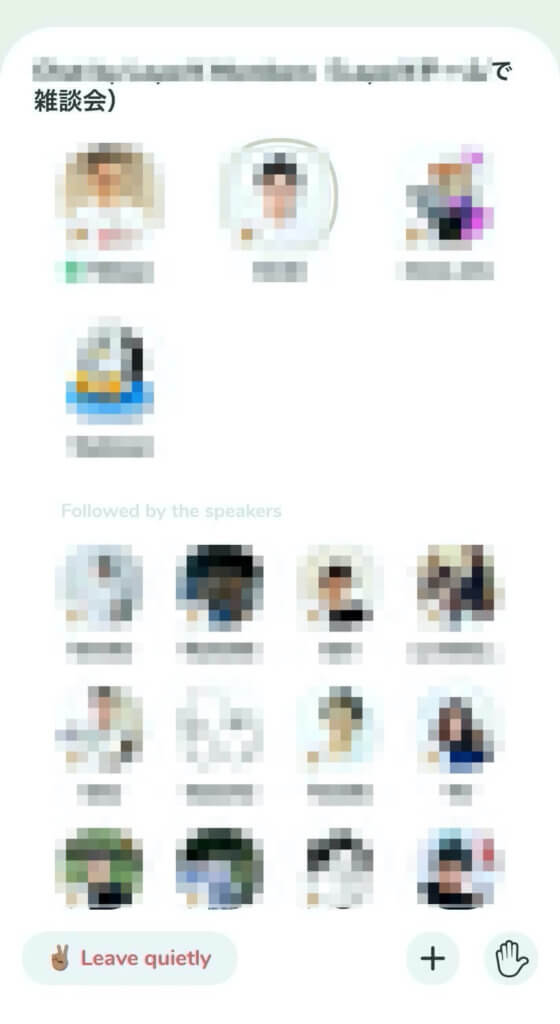
画面には、オーディエンスで誰が聞いているのかがリアルタイムに表示されます。
入った順番にオーディエンスが表示されるので、前に入った人たちが抜けていくと最前列にいるような感じになります。
Clubhouse(クラブハウス)を楽しむためには良いマイクもおすすめです。 >> 友人たちと会話するのに最適なマイクについても紹介していますよ。
roomのモデレータに手を上げる

手のアイコンをタップすると、参加を希望することができます。
モデレータの人が許可すると、speakerになることができます。
また「+」をタップすればroomのことをfollowしている人に通知して呼ぶこともできます。
roomのスピーカーに呼ぶ
roomのモデレータの人は、そのroomに人を呼ぶこともできます。
オンラインの人がいたら呼んでみるときてくれるかもしれません。
Clubhouse(クラブハウス)の聞き方・roomに入って話を聞いてみよう
Clubhouse(クラブハウス)の聞き方について解説します。
roomにログインした後は、ホーム画面に表示される番組表からroomに入っていくことができます。
気軽に出入りできるので、自由に好きなroomを探してみましょう。
面白い話が聴けるroomをみつけられら最高ですね。
知り合いの部屋を覗いていれば、スピーカーに誘われたりもしますよ!
Clubhouse(クラブハウス)は面白い人をフォローをしていると通知で知ることができます。こちらの記事で、>> 最初にフォローしておくとおすすめのユーザも紹介!あの人はもうフォローしてる? フォローするべきユーザを紹介しています。
Clubhouse(クラブハウス)のホーム画面でできることとアイコン
Clubhouse(クラブハウス)のホーム画面のヘッダーでできることをまとめました。
検索ではユーザ・roomやタグの検索

ヘッダーの虫眼鏡マークをタップすると、ユーザ・roomの検索ができます。
タグや関心事からも探すことができます!
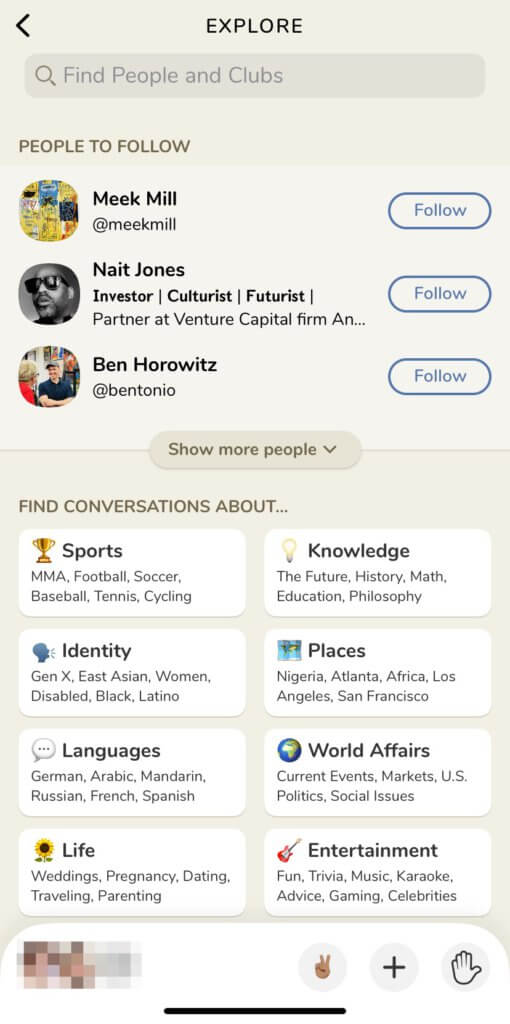
メールアイコンは招待
Clubhouseの招待・inviteを行うのはこのアイコンです。

>> 【招待枠増加】Clubhouse招待枠の増やし方とは?招待可能人数の確認方法とスピーカーとルーム作成【invite】
カレンダーアイコンは番組表・プログラム
Clubhouseで今後開催される予定のトークをチェックするときはこちらのアイコンから。

通知アイコンでフォローなどの情報を
通知アイコンはfollowされたりするとココに通知されます。

Clubhouse(クラブハウス)でログインしようとしたけどログインできない!
Clubhouse(クラブハウス)をダウンロード・インストールして電話番号認証を行ったのに進めない!
と、困っているユーザさんがいると思います。
We’ve reserved @XXXXXXX for you, and we’ll text you as soon as your account is ready!
画面にはこのような文字が並んでおり、そこからどうしたらいいかわからない。
この状態のユーザは、Clubhouseを利用開始するために招待が必要です。
既にログインして利用しているユーザから招待を受けないと、Clubhouseは利用開始できません。
Clubhouse(クラブハウス)は話す・聞くの両方をやるのが楽しい使い方
Clubhouseのアプリをダウンロードして、招待してもらったものの「あまり楽しくないな」と思う人も多いです。
よくある共通点としては「オーディエンスはやったが、スピーカーはやっていない」という点があります。
Clubhouseは誰でもカンタンに話すことができるし、いろんな人と交流をしていく中で人と出会ったり友達になったりします。
スピーカーを経験しないとわからない楽しみがあるのは事実です。
くつろいでClubhouse(クラブハウス)を楽しむためにも、家具を揃えたりする人もいるみたいですよ。そんな人は、 >> 【CLAS使ってみた】CLAS(クラス)の家具・家電レンタルサービスの使い方と返却方法【感想や料金】で詳しく紹介しています。
勇気が必要なのはもちろんわかります!が、今はまだみんなお試し利用期間でもあると思うので、気軽にスピーカーとして楽しんでみてください。
Clubhouseの本当の使い方は、「話す・聞く・つながる」です!
>> Clubhouse(クラブハウス)の友人たちと食事をしながら楽しむ方法も紹介していますよ!
クラブハウスの活動をブログでまとめて発信しよう。 >> 【初心者】WordPressブログの始め方について解説【稼ぐ方法】
Clubhouse(クラブハウス)の使い方・招待のやり方まとめ
Clubhouseでの使い方、そして招待のやり方・仕方はおわかりいただけましたでしょうか?
Clubhouseでできることはシンプルです。
roomを作ってそこに入って話す、聞く。以上です。
これだけシンプルな機能で熱狂的なムーブを作っているのはびっくりですね。
招待コードをもらえた人はどんどん楽しみましょう!
もっとClubhouse(クラブハウス)を知りたい人は、>> あらゆるClubhouse(クラブハウス)の情報をまとめた完全版の記事を公開していますので、こちらをチェックしてくださいね。
またClubhouse(クラブハウス)と同様に招待制のサービスとして注目されているDispo(ディスポ)は、>> 【使い捨てカメラアプリ】Dispo(ディスポ)が話題!朝9時まで写真が見れない【写真SNS】の記事で完全解説しています。
それでは、Clubhouse(クラブハウス)の使い方は以上になります。
最近流行りのココナラ知っていますか?
>> 【音声チャットアプリ】Clubhouse(クラブハウス)が大注目!次世代音声SNSとなるか【招待制】
>> 【知らなきゃ損】知ってるだけで人生得する情報のまとめ【丸儲けレシピ】